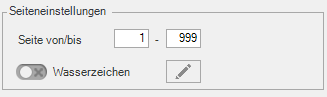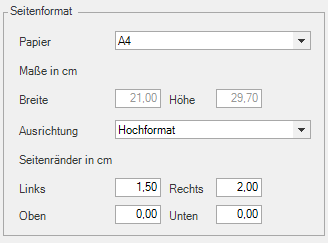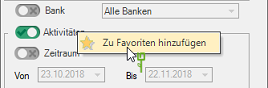Inhaltsverzeichnis
Druckmenü (Fast)
Im Druckmenü können Sie die für die Ausgabe Ihrer Fast-Formulare erforderlichen Einstellungen vornehmen. Zudem haben Sie Zugriff auf Ihre im Formular-Manager hinterlegten Vorbelegungen, und können diese bei Bedarf für die jeweilige Ausgabe individuell anpassen.
Welche Formulare zur Gruppe der Fast-Formulare gehören, wird Ihnen im Formular-Manager angezeigt. Wählen Sie hierzu auf der Startseite des Formular-Managers in der Kachel Formulargruppen die Gruppen mit der Bezeichnung (Fast) aus.
Beispiel: Druckmenü des Adressenstammblatts
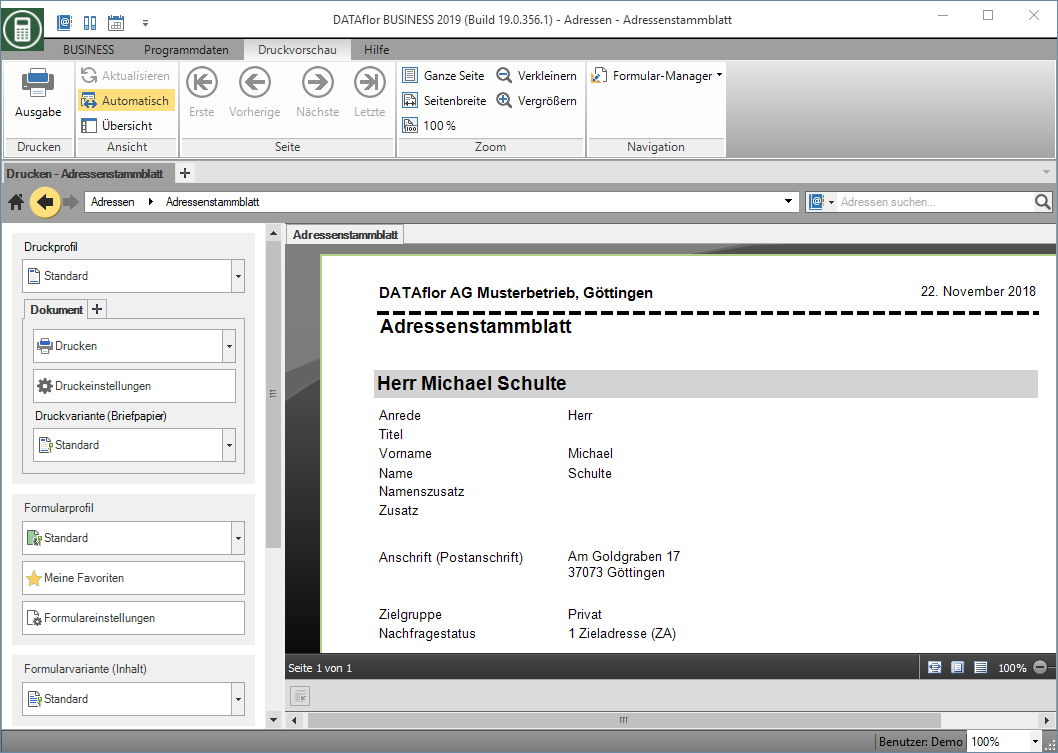
Druckprofil
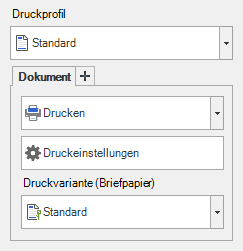
Wählen Sie das Druckprofil, das Sie für die Ausgabe des Formulars verwenden möchten.
- Druckprofile enthalten Voreinstellungen für die Auswahl- und Einstellmöglichkeiten Dokument, Ausgabeart, Druckeinstellungen und Druckvariante.
- Es stehen die Druckprofile zur Auswahl, die Sie im Formular-Manager zur jeweiligen Formulargruppe erstellt haben.
- Voreingestellt ist das Druckprofil, welches Sie im Formular-Manager zum Formular festgelegt haben.
Dokument
Hier können Sie definieren, dass die Ausgabe in mehreren Kopien auf unterschiedlichen Druckern, auf unterschiedlichem Papier und in unterschiedlichen Ausgabearten erfolgt.
- Auf der Registerkarte Dokument nehmen Sie die Auswahl der Ausgabeart und die Druckeinstellungen für das erste Dokument vor.
- Durch Klicken auf
 öffnen Sie weitere Registerkarten, um gesonderte Einstellungen für die Kopien vorzunehmen.
öffnen Sie weitere Registerkarten, um gesonderte Einstellungen für die Kopien vorzunehmen. - Voreingstellt sind die Kopien, die im ausgewählten Druckprofil definiert sind.
Ausgabeart
Wählen Sie für das Dokument bzw. die definierten Kopien auf der jeweiligen Registerkarte auf welche Art die Ausgabe erfolgen soll: Drucken, als E-Mail versenden oder als Datei speichern.
- Voreingestellt sind die Ausgabearten, die im ausgewählten Druckprofil definiert sind.
Druckeinstellungen
Je nach Ausgabeart Drucken, E-Mail oder Datei gibt es unterschiedliche Druckeinstellungen.
- Voreingestellt sind die Druckeinstellungen, die zur jeweiligen Ausgabeart im ausgewählten Druckprofil definiert sind.
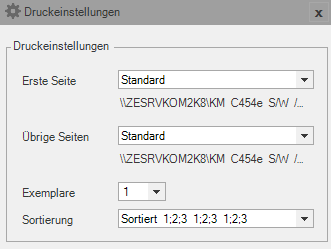 | Wählen Sie mit Klick auf Wählen Sie die Anzahl der Exemplare, die gedruckt werden sollen. Sollen mehrere Exemplare gedruckt werden, entscheiden Sie sich für die Art der Sortierung. |
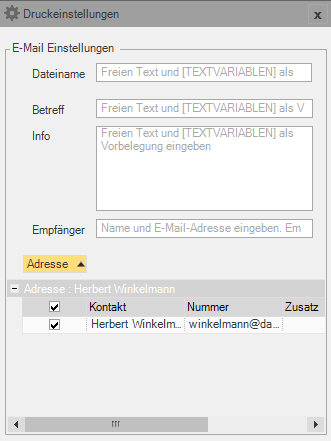 | Tragen Sie zuoberst die Bezeichnung ein, die der Dateianhang erhalten soll, sowie den Betreff der E-Mail. Bei Info können Sie für den Inhalt der E-Mail einen freien Text verfassen. In diesen Feldern können Sie auch Textvariablen verwenden. Diese werden bei Ausgabe vom Programm mit den aktuellen Werten aus der Datenbank gefüllt. Unter Empfänger tragen Sie eine oder mehrere E-Mail-Adressen ein und bestätigen die Eingabe mit Enter. |
Datei
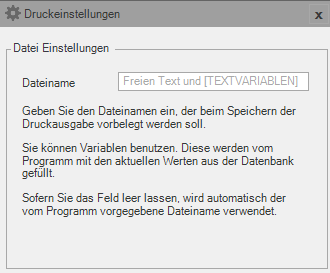 | Tragen Sie hier den Dateinamen ein, den die Datei erhalten soll. In diesem Feld können Sie auch Textvariablen verwenden. Diese werden bei Ausgabe vom Programm mit den aktuellen Werten aus der Datenbank gefüllt. |
Seiteneinstellungen
Seitenformat
Druckvariante
Mit Auswahl der Druckvariante entscheiden Sie auf welchem Briefpapier Ihr Formular ausgegeben wird. Sie können sich z.B. entscheiden, dass für die Ausgabe im Drucker das Briefpapier nicht mit ausgedruckt werden soll, für die Ausgabe als Datei dagegen schon.
- Voreingestellt ist die Druckvariante, die Sie im Formular-Manager zum ausgewählten Druckprofil hinterlegt haben.
- Ihre Druckvarianten erstellen Sie ebenfalls im Formular-Manager in der entsprechenden Formulargruppe.
Formularprofil
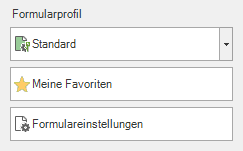
Wählen Sie das Formularprofil, welches Sie für die Ausgabe des Formulars verwenden möchten.
- Formularprofile enthalten Voreinstellungen für die Auswahl- und Einstellmöglichkeiten der Formulareinstellungen.
- Es stehen die Formularprofile zur Auswahl, die Sie im Formular-Manager zum jeweiligen Formular erstellt haben.
- Voreingestellt ist das Formularprofil, welches Sie im Formular-Manager zu diesem Formular festgelegt haben.
Sobald Sie in den Formulareinstellungen Änderungen vornehmen, erscheint ein neues Formularprofil mit dem Zusatz (geändert). Die zuletzt vorgenommenen Änderungen werden fortan für die Drucke dieses Formulars an diesem Arbeitsplatz vorbelegt. In der Auswahlliste finden Sie das im Formular-Manager festgelegte Formularprofil farblich markiert, so dass Sie jederzeit zu Ihrem Standard zurückkehren können.
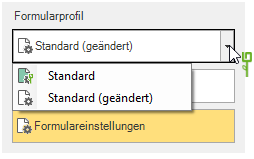
Meine Favoriten
Öffnen Sie den Bereich Meine Favoriten. Es werden die Auswahl- und Eingabefelder angezeigt, die Sie in den Formulareinstellungen als Favoriten gekennzeichnet haben.
- Um ein Feld aus den Favoriten zu entfernen, klicken Sie wieder mit der rechten Maustaste darauf und wählen den Eintrag Aus Favoriten entfernen.
Formulareinstellungen
Die Formulareinstellungen sind für jedes Formular verschieden und werden auf der Hilfeseite des jeweiligen Formulars erklärt.
Beispiel: Formulareinstellungen für das Adressenstammblatt
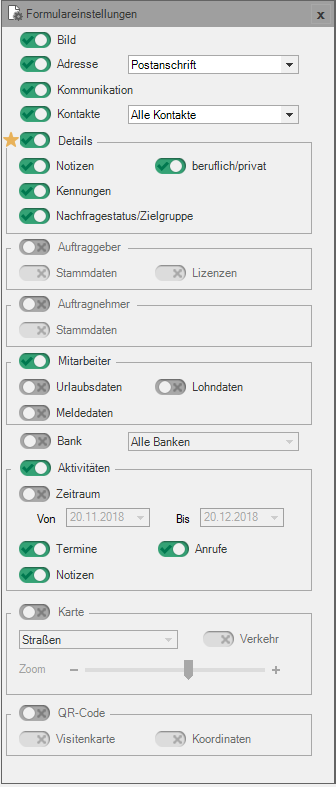
Formularvariante
Je nach Formular haben Sie im Druckmenü die Möglichkeit, eine Formularvariante auszuwählen.
- Formularvarianten enthalten Einstellungen mit denen Sie den Inhalt eines Formulars Ihren Bedürfnissen anpassen können.
- Es stehen die Formularvarianten zur Auswahl, die Sie im Formular-Manager zum jeweiligen Formular erstellt haben.
- Voreingestellt ist die Formularvariante, welche Sie im Formular-Manager zu diesem Formular festgelegt haben.
Druckvorschau
Die Druckvorschau wird auf der rechten Seite des Druckmenüs angezeigt.
Im Menü Druckvorschau stehen in der Gruppe Ansicht folgende Funktionen zur Verfügung.

- Aktivieren Sie die Funktion Automatisch wird bei jeder Änderung der Einstellungen zu Druckprofil, Formularprofil und Formularvariante die Druckvorschau automatisch neu geladen. Deaktivieren Sie die Funktion steht im Menü die Funktion Aktualisieren zur Verfügung, mit welcher Sie die Druckvorschau zu einem von Ihnen gewünschten Zeitpunkt manuell neu laden können.
- Aktivieren Sie die Funktion Übersicht wird eine Miniaturvorschau aller Seiten des Dokuments angezeigt.